
Үй-жайлардың ішкі қабырғаларын тазарту - интерьер дизайны мен тұрғын үйлерді жобалаумен айналысатындар үшін жеткілікті қарапайым міндет. 19-нұсқа сәулетінде сыпыруды ыңғайлы етуге арналған құрал бар.
Онымен жақынырақ танысу.
Архикадта қабырға сканерлерін қалай құруға болады
Сізде Windows және бірнеше жиһаз үлгілері бар бөлме бар делік. Бұл бөлменің қабырғаларының ортогональды проекциясын жасаңыз. Енді сіз оның қаншалықты қарапайым екеніне көз жеткізесіз.
Пайдалы ақпарат: Архикададағы ыстық кілттер
Бөлмені жоспарлау терезесінде бола отырып, құралдар тақтасындағы «Сканерлеу» түймесін басыңыз. Жұмыс өрісінің үстінде орналасқан ақпараттық панельде «Геометриялық опция: тіктөртбұрыш» таңдаңыз.
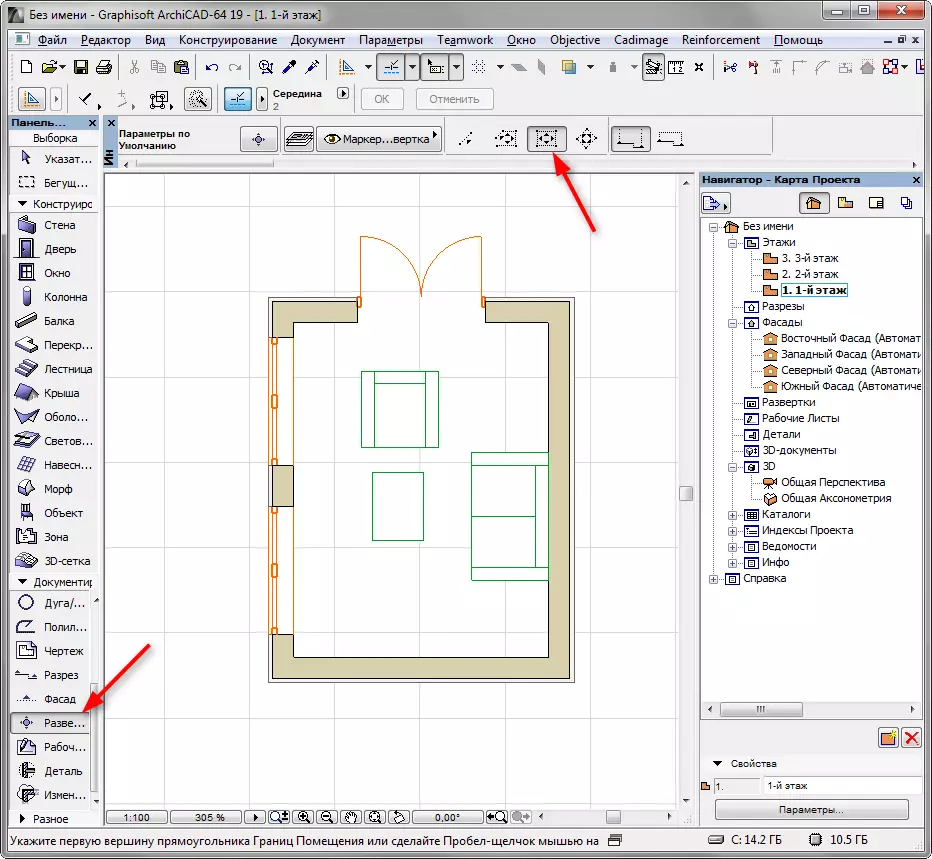
Бөлменің бұрышын нұқыңыз және қарама-қарсы бұрыштағы тікбұрышты аймақты қайта басыңыз. Бұл бөлменің барлық қабырғаларын қамтитын сыпырғыш жасайды.
Сіз қабырғаға шығарылған немесе жақындайтын төрт түзу сызықты көресіз. Бұлар көлденең қималар. Олар бөлмедегі заттар түсетін бөлменің ауданын анықтайды. Сіз үшін қолайлы жерді нұқыңыз.
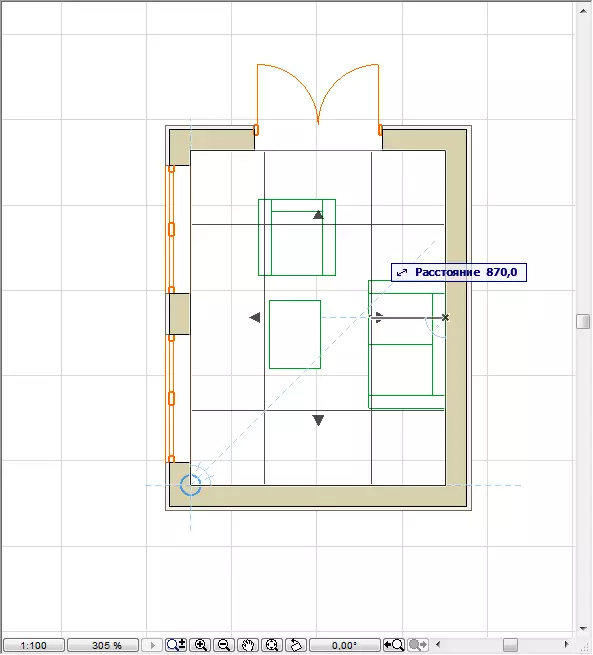
Бізде арнайы маркермен сканерлеу нысаны бар.
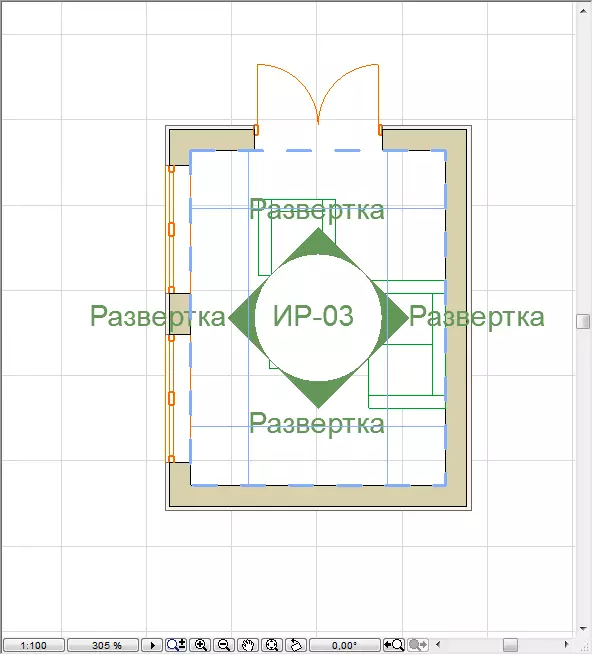
Қазір сканерлеуді навигатордан табуға болады. Оларды басқан кезде оларды сыпырғыштармен ашады.


Еден жоспарының терезесіне өтіп, сканерлеу нысанын таңдаңыз. Сканерлеу параметрлері тілқатысу терезесін ашыңыз. Маркерді жоспармен алып тастайық. «Маркер» айналдыру және ашылмалы тізімдерді ашыңыз, «Маркер жоқ» таңдаңыз. OK түймесін басыңыз.
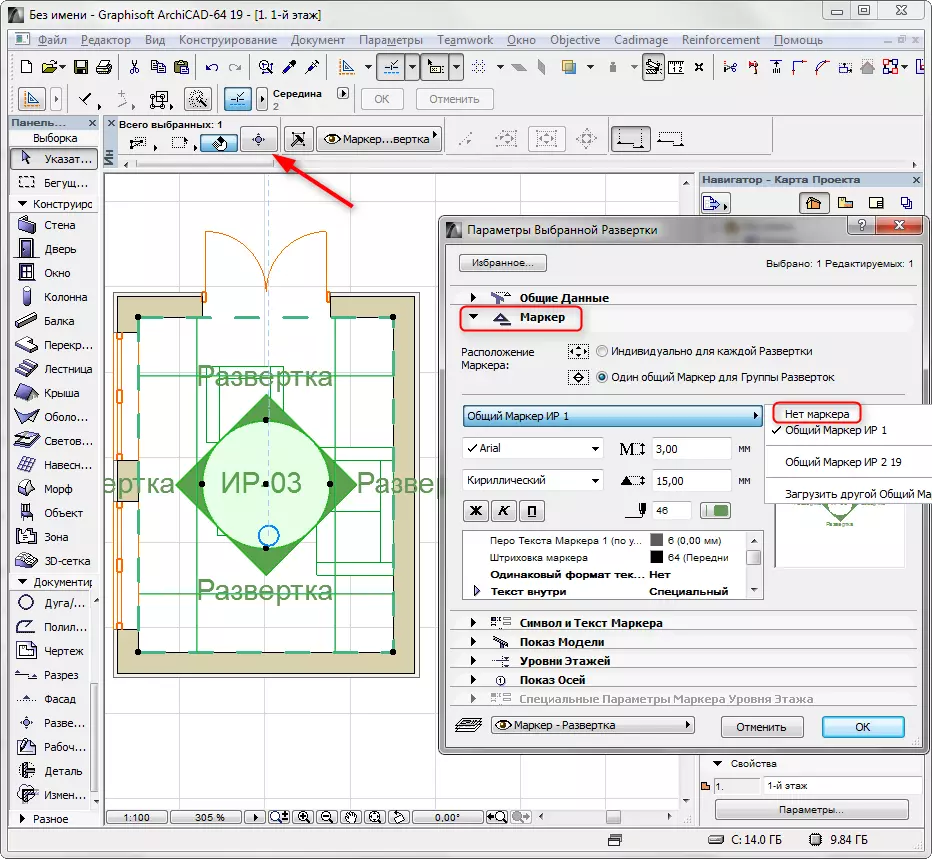
Жол-проекциялық сканерлеуді жиһаздан өтпейтін, бірақ жиһаз сканерлеуге түсуі үшін (ол қабырға мен проекциялық жолдың арасына айналды).
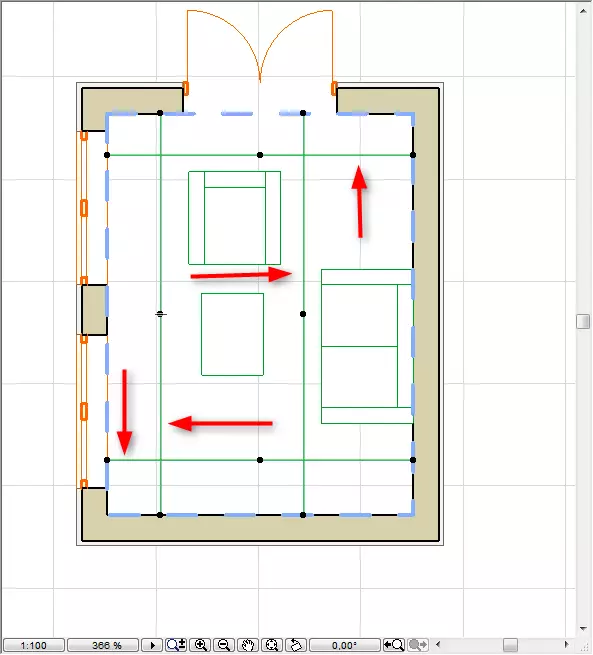
Сабақ: Жобалық жобалық пәтерді қалай тәуелсіз етуге болады
Навигатордағы сыпырудың бірін қосыңыз. Оның атын тінтуірдің оң жақ түймешігімен нұқыңыз және Сканерлеу параметрлері тармағын таңдаңыз. Мұнда бізді бірнеше параметрлер қызықтыруы мүмкін.
«Жалпы мәліметтер» айналдыру кезінде біз тереңдік жиектерді және дисплейдің биіктігін орната аламыз. Егер сіз көп қабатты ғимараттағы бөлмелердің бірімен жұмыс жасасаңыз, биіктік шегі қойыңыз.
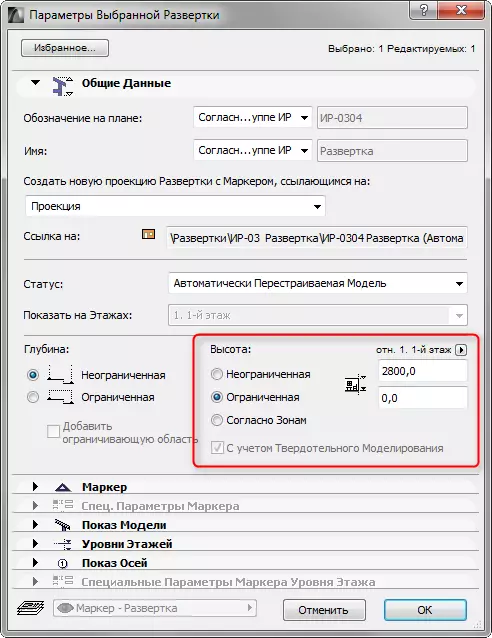
«Модельдік шоу» айналдыру. «Бөлімде жоқ элементтер» тобында «инъекциялық беттердің люктері» желісін бөліп, «өз жабынының түстерін көлеңкесіз» деп белгілеңіз. Сондай-ақ, «Вектор 3D көлеңкесін» қарама-қарсы белгіні орнатыңыз Бұл жұмыс сіздің күніңізді өзгертеді.

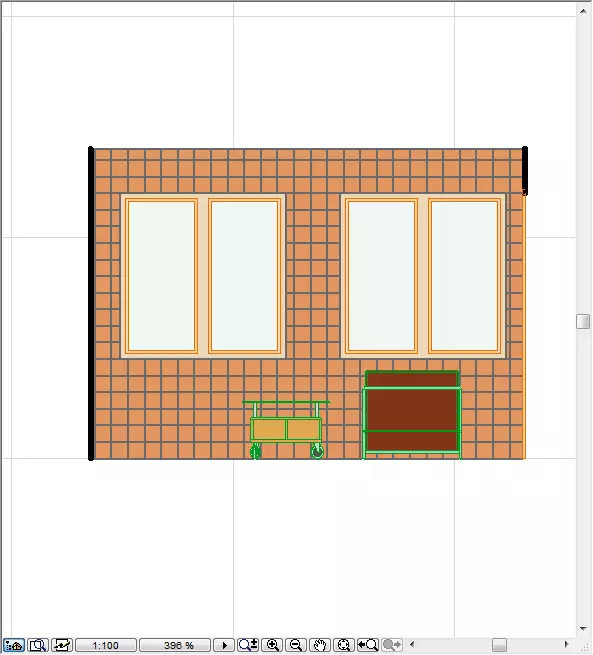
Сондай-ақ, кесілген және қасбеттегідей, өлшемді сканерлеуге қолдануға болады.
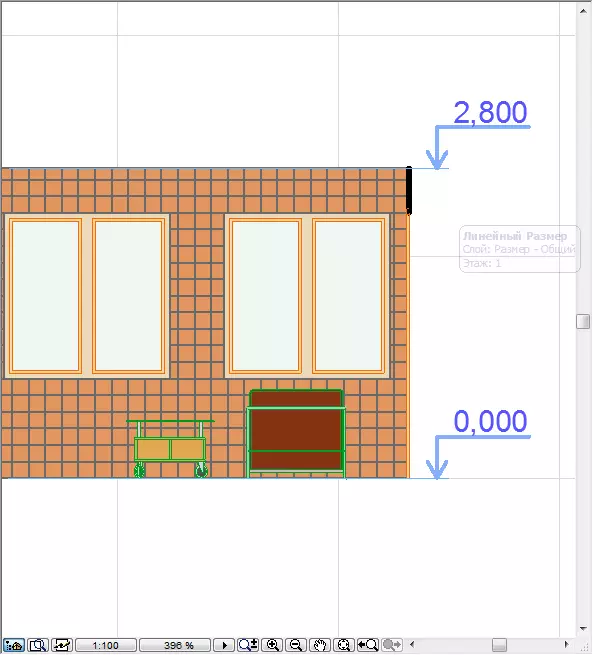
Біздің веб-сайтта оқыңыз: Үздік жоспарлау бағдарламалары
Сәулет кезіндегі сыпырғыштарды құру және редакциялау процесі осылай. Бұл сабақ сіз үшін пайдалы болды деп сенеміз.
